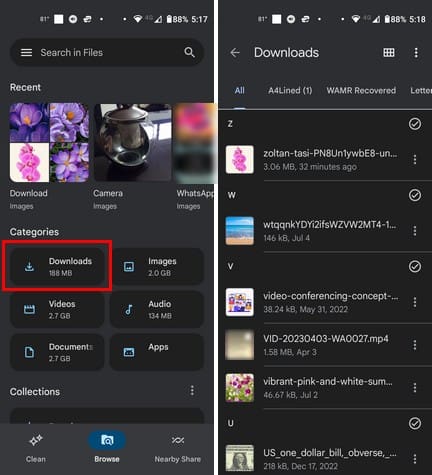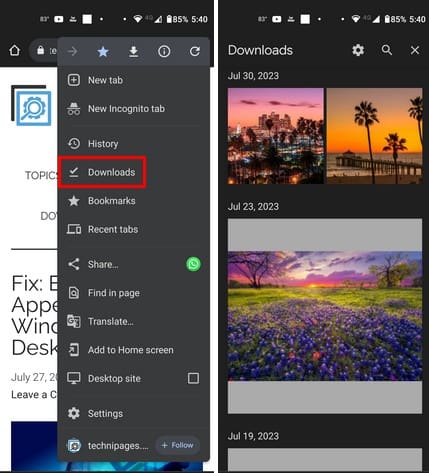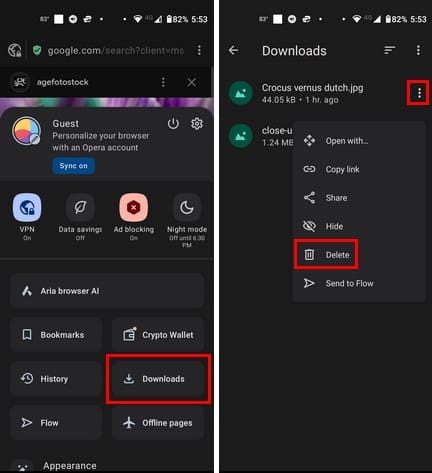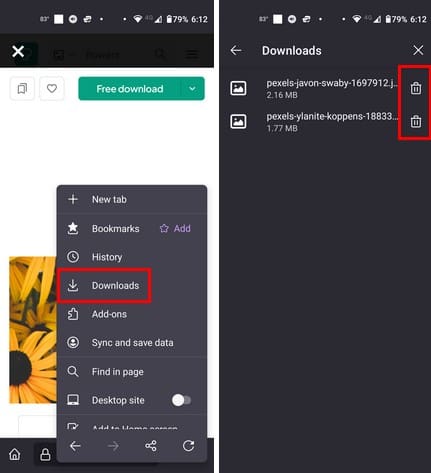Il y a des avantages à effacer l'historique de téléchargement sur votre appareil Android. Par exemple, si d'autres personnes peuvent accéder à votre appareil Android, elles ne sauront pas ce que vous avez téléchargé. Vous libérerez également de l'espace de stockage, dont la plupart des utilisateurs d'Android ont besoin. Trouver vos téléchargements récents est plus facile avec un historique de téléchargement clair. Avec tous ces avantages, il n'est pas surprenant que beaucoup veuillent savoir comment supprimer l'historique des téléchargements Android. Continuez à lire pour voir quelles étapes vous devez suivre.
Contenu
Comment supprimer l'historique des téléchargements Android
Une application qui vous aidera à trouver vos téléchargements et autres fichiers plus facilement est Google Files. Elle vous aidera à garder tous vos fichiers organisés pour faciliter leur recherche. Une fois que vous avez ouvert l'application, appuyez sur l'onglet Parcourir en bas ; sous la section Catégories, appuyez sur l'option Téléchargements. En haut, vous verrez différents onglets pour trouver vos téléchargements. Vous pouvez choisir parmi différentes options. Les options dépendent des applications que vous avez installées sur votre appareil Android.
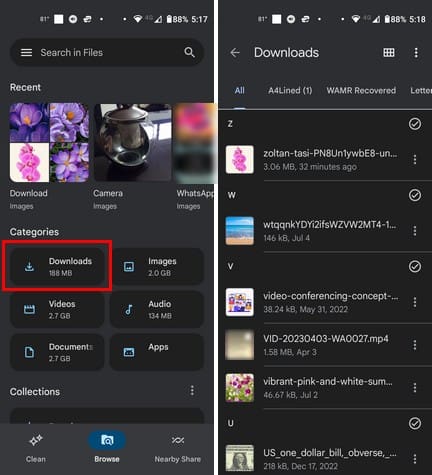
Sous l'onglet Tout, vos téléchargements seront organisés par ordre alphabétique. Si vous appuyez sur les trois points à droite, vous verrez d'autres options pour ce que vous pouvez faire avec votre fichier téléchargé. Pour effacer tout ce que vous avez téléchargé, appuyez sur les trois points en haut à droite et choisissez Sélectionner tout. Sélectionnez l'icône de corbeille et appuyez sur le bouton Déplacer un fichier à la corbeille pour confirmer votre choix. Effacer les fichiers ne va pas les supprimer définitivement. Les fichiers seront envoyés à la corbeille et y resteront pendant 30 jours, après quoi ils seront effacés. Si vous souhaitez les supprimer plus tôt, vous le pouvez.
Appuyez sur le menu en trois lignes, puis sur l'option Corbeille. Avant d'appuyer sur l'option, vous pouvez voir combien d'espace de stockage ils occupent. Appuyez sur l'option Tous les éléments en haut à droite et sur le bouton Supprimer en bas. Vous verrez un message de confirmation vous avertissant que ces fichiers seront définitivement supprimés.
Comment effacer l'historique des téléchargements Android sur Chrome
Effacer votre historique de téléchargement pour Chrome sur Android est aussi une tâche facile. Pour supprimer ces fichiers, ouvrez le navigateur et appuyez sur les trois points en haut à droite. Appuyez sur l'option Téléchargements, et vous verrez tous vos fichiers. Si vous souhaitez effacer des fichiers spécifiques, vous pouvez utiliser les filtres en haut qui vont de Vidéo, Images, Pages, etc.
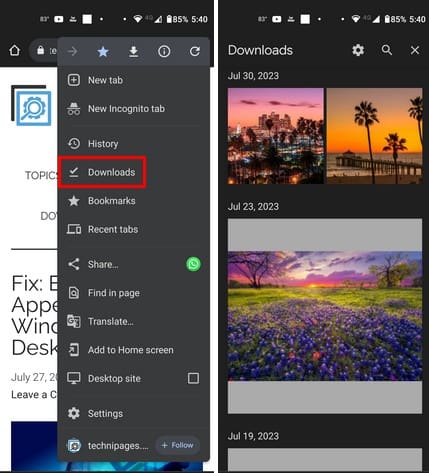
Appuyez longuement sur les fichiers que vous souhaitez effacer et appuyez sur l'icône de corbeille en haut pour les supprimer. Soyez prudent lorsque vous choisissez les fichiers que vous souhaitez supprimer, car Chrome ne vous montrera pas de message d'avertissement et supprimera directement les fichiers. Si vous changez d'avis, vous verrez une option d'annulation pendant quelques secondes après avoir effacé les fichiers.
Comment effacer votre historique des téléchargements sur Opera pour Android
Pour les utilisateurs d'Opera, effacer vos téléchargements est également facile. Pour commencer, ouvrez l'application Opera et appuyez sur votre photo de profil en bas à droite. Recherchez et appuyez sur l'option Téléchargement. Vous verrez une liste de tous vos téléchargements sur la page suivante. Si vous ne souhaitez en effacer qu'un seul, appuyez sur les points à droite et choisissez l'option Supprimer ou l'icône de corbeille en haut.
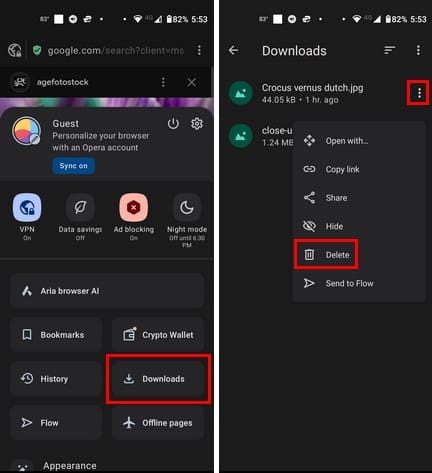
Pour effacer plusieurs fichiers, appuyez longuement sur le premier et sélectionnez les autres fichiers que vous souhaitez supprimer. Pour choisir tous les fichiers, appuyez longuement sur un fichier, puis sur les points en haut à droite. Choisissez l'option Sélectionner tout. Appuyez sur l'icône de corbeille, et ils seront supprimés sans vous montrer un message de confirmation. Mais un message d'annulation s'affichera si vous changez d'avis pendant quelques secondes.
Comment effacer votre historique des téléchargements sur Android pour Firefox
Pour les utilisateurs de Firefox, pour effacer votre fichier téléchargé, ouvrez l'application et appuyez sur les trois points en bas à droite. Choisissez l'option Téléchargements, vous verrez vos fichiers. Une icône de corbeille à droite de chaque fichier est idéale pour effacer des fichiers individuels. Mais si vous voulez effacer plusieurs fichiers, appuyez longuement sur un fichier et les points en haut à droite. Choisissez l'option Sélectionner tout > Trois points encore et sur l'option rouge Supprimer. Vous ne verrez pas de message de confirmation pour effacer, mais vous verrez une option d'annulation pendant quelques secondes.
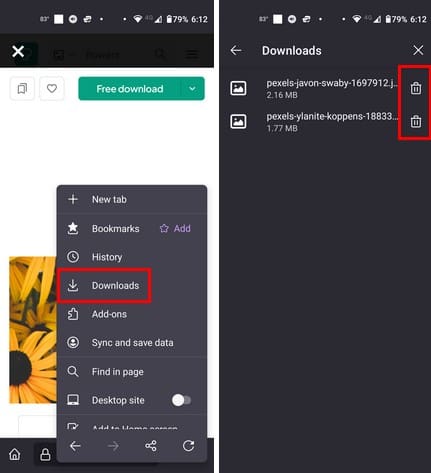
Comment désinstaller les applications téléchargées Android
Vous avez essayé l'application, mais cela n'a pas fonctionné. Lorsque vous êtes prêt à désinstaller une application, vous pouvez appuyer longuement sur l'icône de l'application et la faire glisser vers l'icône de corbeille en haut. Confirmez que vous souhaitez la désinstaller, et c'est parti.
Une autre option, mais plus longue, consiste à aller sur Google Play. Appuyez sur votre photo de profil et allez dans Gérer les applications et appareils. Sélectionnez l'onglet Gérer, et sous le filtre installé, cochez la case pour les applications que vous souhaitez supprimer. Appuyez sur l'icône de corbeille en haut à droite et choisissez l'option de désinstallation. L'application peut ne pas disparaître immédiatement de la liste, mais si vous vérifiez si l'icône de l'application est toujours sur l'écran d'accueil, elle ne le sera pas.
Lecture supplémentaire
En parlant de téléchargements. Voici quelques lectures sur la manière de effacer votre historique de téléchargement d'application sur Google Play. Si vous souhaitez également effacer votre historique Google Maps, voici les étapes à suivre. La barre de recherche est toujours en haut si vous souhaitez chercher un sujet spécifique.
Conclusion
Comme vous pouvez le voir, effacer votre historique des téléchargements sur Firefox, Chrome et Opera est une tâche facile. Il en va de même pour désinstaller des applications de Google Play ou de l'écran d'accueil de votre Android. Effacer l'historique des téléchargements a des avantages et peut être facilement fait en moins d'une minute. À quelle fréquence allez-vous effacer votre historique de téléchargements ? Partagez vos réflexions dans les commentaires ci-dessous, et n'oubliez pas de partager l'article avec d'autres sur les réseaux sociaux.